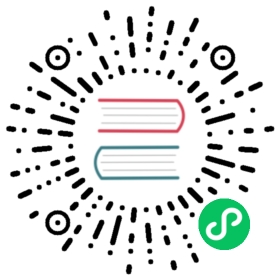Tabbar 标签栏
引入
import Vue from 'vue';import { Tabbar, TabbarItem } from 'vant';Vue.use(Tabbar);Vue.use(TabbarItem);
代码演示
基础用法
v-model 默认绑定选中标签的索引值,通过修改 v-model 即可切换选中的标签。
<van-tabbar v-model="active"><van-tabbar-item icon="home-o">标签</van-tabbar-item><van-tabbar-item icon="search">标签</van-tabbar-item><van-tabbar-item icon="friends-o">标签</van-tabbar-item><van-tabbar-item icon="setting-o">标签</van-tabbar-item></van-tabbar>
export default {data() {return {active: 0,};},};
通过名称匹配
在标签指定 name 属性的情况下,v-model 的值为当前标签的 name。
<van-tabbar v-model="active"><van-tabbar-item name="home" icon="home-o">标签</van-tabbar-item><van-tabbar-item name="search" icon="search">标签</van-tabbar-item><van-tabbar-item name="friends" icon="friends-o">标签</van-tabbar-item><van-tabbar-item name="setting" icon="setting-o">标签</van-tabbar-item></van-tabbar>
export default {data() {return {active: 'home',};},};
徽标提示
设置 dot 属性后,会在图标右上角展示一个小红点;设置 badge 属性后,会在图标右上角展示相应的徽标。
<van-tabbar v-model="active"><van-tabbar-item icon="home-o">标签</van-tabbar-item><van-tabbar-item icon="search" dot>标签</van-tabbar-item><van-tabbar-item icon="friends-o" badge="5">标签</van-tabbar-item><van-tabbar-item icon="setting-o" badge="20">标签</van-tabbar-item></van-tabbar>
自定义图标
通过 icon 插槽自定义图标,可以通过 slot-scope 判断标签是否选中。
<van-tabbar v-model="active"><van-tabbar-item badge="3"><span>自定义</span><template #icon="props"><img :src="props.active ? icon.active : icon.inactive" /></template></van-tabbar-item><van-tabbar-item icon="search">标签</van-tabbar-item><van-tabbar-item icon="setting-o">标签</van-tabbar-item></van-tabbar>
export default {data() {return {active: 0,icon: {active: 'https://img01.yzcdn.cn/vant/user-active.png',inactive: 'https://img01.yzcdn.cn/vant/user-inactive.png',},};},};
自定义颜色
<van-tabbar v-model="active" active-color="#ee0a24" inactive-color="#000"><van-tabbar-item icon="home-o">标签</van-tabbar-item><van-tabbar-item icon="search">标签</van-tabbar-item><van-tabbar-item icon="friends-o">标签</van-tabbar-item><van-tabbar-item icon="setting-o">标签</van-tabbar-item></van-tabbar>
监听切换事件
<van-tabbar v-model="active" @change="onChange"><van-tabbar-item icon="home-o">标签1</van-tabbar-item><van-tabbar-item icon="search">标签2</van-tabbar-item><van-tabbar-item icon="friends-o">标签3</van-tabbar-item><van-tabbar-item icon="setting-o">标签4</van-tabbar-item></van-tabbar>
import { Notify } from 'vant';export default {methods: {onChange(index) {Notify({ type: 'primary', message: index });},},};
路由模式
标签栏支持路由模式,用于搭配 vue-router 使用。路由模式下会匹配页面路径和标签的 to 属性,并自动选中对应的标签。
<router-view /><van-tabbar route><van-tabbar-item replace to="/home" icon="home-o">标签</van-tabbar-item><van-tabbar-item replace to="/search" icon="search">标签</van-tabbar-item></van-tabbar>
API
Tabbar Props
| 参数 | 说明 | 类型 | 默认值 |
|---|---|---|---|
| v-model | 当前选中标签的名称或索引值 | number | string | 0 |
| fixed | 是否固定在底部 | boolean | true |
| border | 是否显示外边框 | boolean | true |
| z-index | 元素 z-index | number | string | 1 |
| active-color | 选中标签的颜色 | string | #1989fa |
| inactive-color | 未选中标签的颜色 | string | #7d7e80 |
| route | 是否开启路由模式 | boolean | false |
placeholder v2.6.0 | 固定在底部时,是否在标签位置生成一个等高的占位元素 | boolean | false |
| safe-area-inset-bottom | 是否开启底部安全区适配,设置 fixed 时默认开启 | boolean | false |
before-change v2.10.4 | 切换标签前的回调函数,返回 false 可阻止切换,支持返回 Promise | (name) => boolean | Promise | - |
Tabbar Events
| 事件名 | 说明 | 回调参数 |
|---|---|---|
| change | 切换标签时触发 | active: 当前选中标签的名称或索引值 |
TabbarItem Props
| 参数 | 说明 | 类型 | 默认值 |
|---|---|---|---|
| name | 标签名称,作为匹配的标识符 | number | string | 当前标签的索引值 |
| icon | 图标名称或图片链接 | string | - |
icon-prefix v2.5.3 | 图标类名前缀,同 Icon 组件的 class-prefix 属性 | string | van-icon |
| dot | 是否显示图标右上角小红点 | boolean | false |
badge v2.5.6 | 图标右上角徽标的内容 | number | string | - |
| info | 图标右上角徽标的内容(已废弃,请使用 badge 属性) | number | string | - |
| url | 点击后跳转的链接地址 | string | - |
| to | 点击后跳转的目标路由对象,同 vue-router 的 to 属性 | string | object | - |
| replace | 是否在跳转时替换当前页面历史 | boolean | false |
TabbarItem Slots
| 名称 | 说明 | 参数 |
|---|---|---|
| icon | 自定义图标 | active: 是否为选中标签 |
样式变量
组件提供了下列 Less 变量,可用于自定义样式,使用方法请参考主题定制。
| 名称 | 默认值 | 描述 |
|---|---|---|
| @tabbar-height | 50px | - |
| @tabbar-z-index | 1 | - |
| @tabbar-background-color | @white | - |
| @tabbar-item-font-size | @font-size-sm | - |
| @tabbar-item-text-color | @gray-7 | - |
| @tabbar-item-active-color | @blue | - |
| @tabbar-item-active-background-color | @tabbar-background-color | - |
| @tabbar-item-line-height | 1 | - |
| @tabbar-item-icon-size | 22px | - |
| @tabbar-item-margin-bottom | 4px | - |